En este artículo verás cómo cambiar y configurar el fondo de las secciones clásicas y de las secciones de encabezado.
1. Pasa el ratón por encima de la sección. El botón que te permite configurar la sección (icono en forma de la rueda dentada) aparecerá en la parte superior a la derecha. Aquí puedes seleccionar Fondo sección o Configuración avanzada.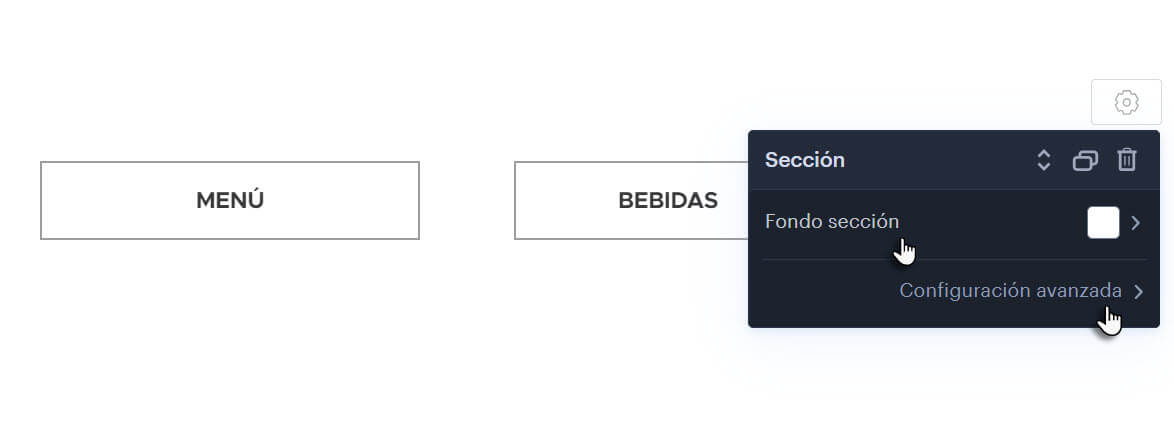
2. En Fondo sección puedes elegir uno de los fondos recomendados, o bien, o usar el botón más para elegir otro fondo o subir tu propia imagen.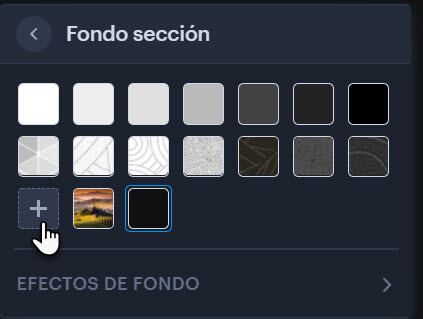
Aquí elige un fondo de nuestra galería o sube tu propia imagen.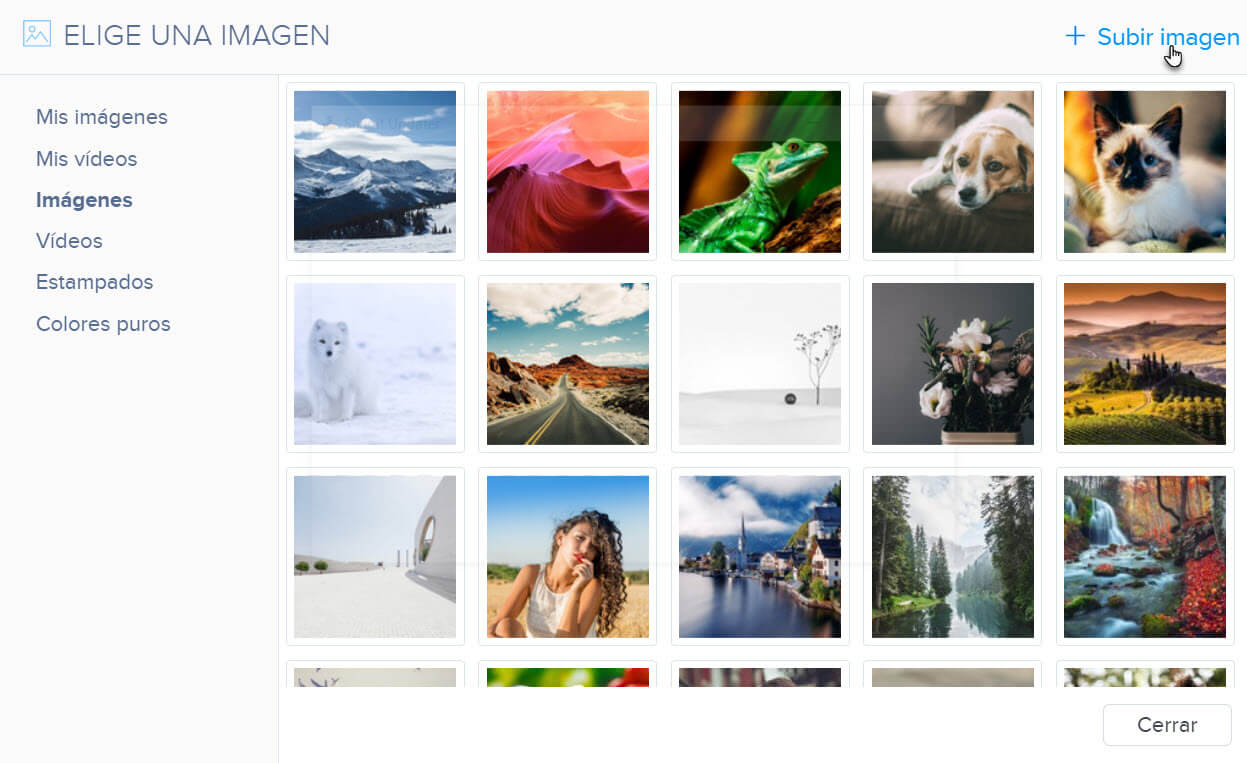
3. En la configuración avanzada encontrarás las opciones Ancho del contenido y Borde decorativo.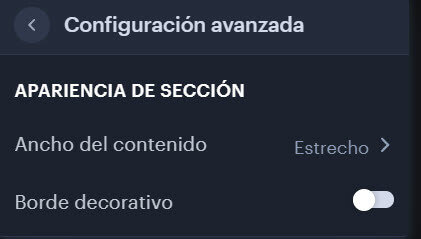
Ancho del contenido
El ancho del contenido determina el tamaño del contenido (formularios, galerías de fotos) que se inserta en el encabezado.
Borde decorativo
Esta función activa un borde oscuro alrededor del título, del subtítulo y del título sobre el encabezado.
4. Además de las secciones clásicas, también puedes añadir secciones de encabezado, como Título o Título con botón. Estas secciones tienen más opciones de configuración, similares al encabezado de toda la página.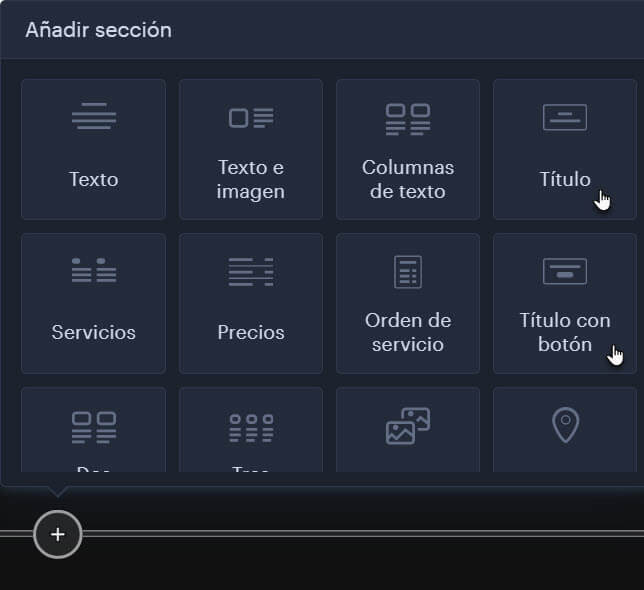
También puedes añadir hasta tres títulos (Título, Subtítulo y Título sobre el encabezado) y un botón, o usar configuraciones avanzadas dentro de la sección.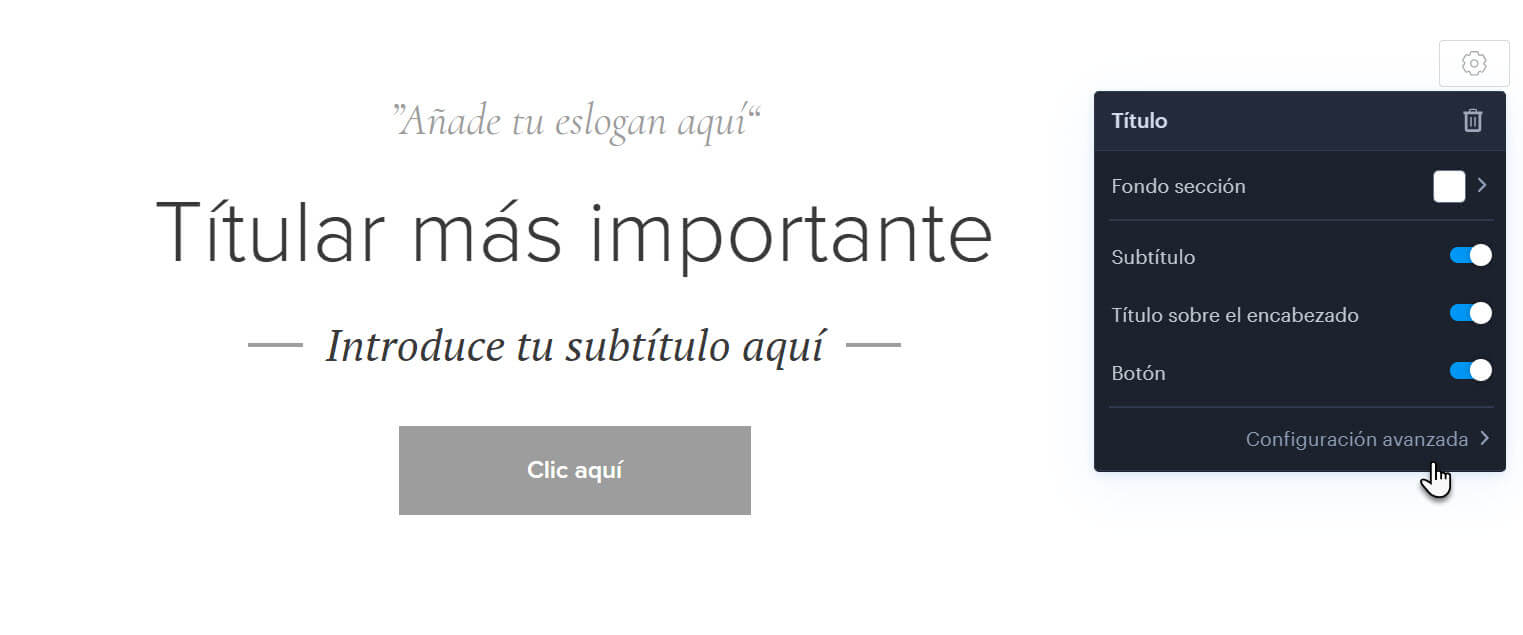
Configuraciones avanzadas
Alineación de contenido
Aquí puedes definir cómo se alineará el contenido en el encabezado.
Ancho del contenido
El ancho del contenido dentro del tipo de encabezado define sobre todo dónde comienza el contenido. Por ejemplo, al alinear el contenido a la izquierda, puedes elegir dónde comenzarán los títulos.
Altura mínima
Con esta configuración determinas el tamaño del encabezado, algo que puede resultar útil si deseas controlar cuánta parte de la imagen de fondo será visible.
Borde decorativo
Esta función activa un borde oscuro alrededor del título, del subtítulo y del título sobre el encabezado.
Sugerencia: Las imágenes de fondo generan tráfico de datos. Por lo tanto, si superas el límite de tráfico, lo que puede servir de ayuda es elegir una imagen más pequeña, sobre todo en la página de inicio y las páginas más visitadas de tu web.